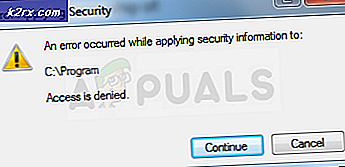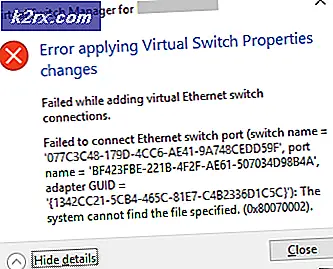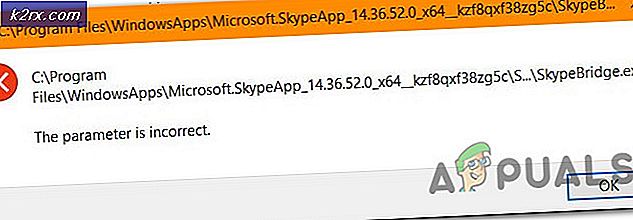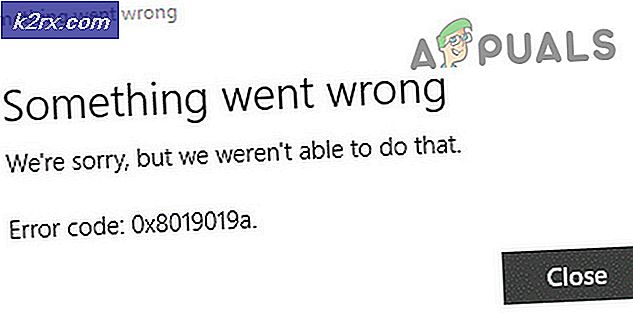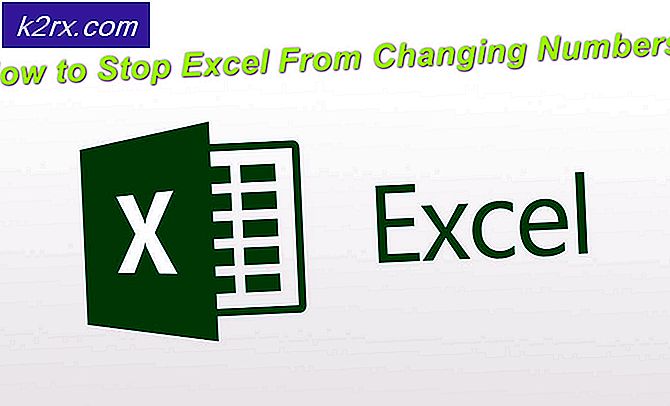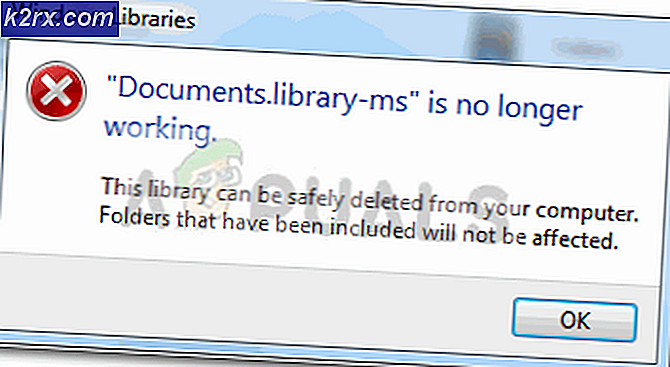Hoe u de opmaak van een gekopieerde tekst van internet kunt bewerken
Vaak ontstaat de behoefte om tekst van internet te kopiëren, of u nu een student of een werkend persoon bent. En de redenen hiervoor kunnen onderzoeksdoeleinden zijn, je moet iemand het laten lezen, je hebt iemand nodig om de tekst te analyseren zoals deze op internet staat, of misschien moet je iemand in je onderzoek citeren. Hoe dan ook, de opmaak van de website waarvan u dit stuk hebt geschreven, komt mogelijk niet overeen met de rest van de opmaak van uw document, of misschien vindt u de opmaak van de tekst op de website niet prettig en wilt u deze wijzigen het. Hier zijn een paar manieren waarop u de opmaak van de gekopieerde tekst kunt wijzigen.
Met behulp van Microsoft Word Tools om gekopieerde ‘Alleen tekst’ te plakken
Microsoft Word is een van de meest gebruikte programma's voor documenten. En omdat de vraag naar MS Word zo hoog is, biedt het zijn klanten een van de beste functies waarmee ze hun werk kunnen bewerken en opmaken met de hoogst mogelijke kwaliteit. Als u tekst van internet hebt gekopieerd, en wanneer u deze in Microsoft Word plakt en merkt dat de opmaak niet is gewijzigd, kunt u dit doen om de oorspronkelijke opmaak voor die specifieke gekopieerde tekst te wijzigen of te verwijderen.
- Ik heb bijvoorbeeld een willekeurige website voor Quotes geopend (ik ben dol op het verzamelen van quotes) en de tekst gekopieerd.
- Open nu Microsoft Word naar een leeg document en plak de gekopieerde tekst daar. U zult merken dat de opmaak hetzelfde is als op de website.
- Let op het 'plak'-pictogram dat direct onder de geplakte tekst in Microsoft Word verschijnt zodra u uw gekopieerde tekst plakt. Als u hier op de naar beneden wijzende pijl klikt, ziet u nog drie tabbladen waaruit u kunt kiezen wanneer u tekst ergens anders plakt.
- Het eerste tabblad in de vervolgkeuzelijst is voor ‘Bronopmaak behouden’. U moet hierop klikken als u niet wilt dat de opmaak van de gekopieerde tekst verandert en moet blijven zoals u deze op internet zag. Het zorgt ervoor dat de opmaak van de gekopieerde tekst hetzelfde blijft als op internet. Bekijk de afbeelding in de vorige stap om te zien dat de opmaak niet is gewijzigd.
- Het tweede tabblad is voor 'Opmaak samenvoegen'. Door dit tabblad te gebruiken, worden zowel de opmaak, de originele tekst van internet als de opmaak die standaard in het programma is ingesteld, samengevoegd. En je iets geven dat er zo uitziet.
- Het derde tabblad is voor ‘Alleen tekst behouden’. Dit is het tabblad dat moet worden gebruikt om alle soorten opmaak uit een gekopieerde tekst te verwijderen. Dit verwijdert de tekststijl, spatiëring en alles wat met opmaak te maken heeft in de gekopieerde tekst, en plak deze als tekst die er ongeveer zo uitziet.
Als u andere software gebruikt om een document te maken en geen Microsoft-woord hebt om de opmaak van de gekopieerde inhoud te verwijderen, kunt u het volgende doen.
Gebruik Kladblok
Kladblok is een ingebouwde applicatie op uw Windows-laptop die wordt gebruikt om aantekeningen te maken of zelfs documenten te maken met niet zoveel opmaakopties als Microsoft Word. Als het documentaanmaakprogramma dat u gebruikt u echter niet helpt om de opmaak van de gekopieerde tekst kwijt te raken, volgt u gewoon de onderstaande stappen.
Aangenomen dat u kladblok niet kon vinden, Microsoft Word niet op uw laptop had geïnstalleerd en dringend de opmaak van de gekopieerde tekst moest verwijderen. Dit is wat u kunt doen.
Download de extensie voor Kopieer platte tekst
Door deze extensie te downloaden, kunt u inhoud van internet kopiëren zonder de opmaak te kopiëren door simpelweg deze optie te kiezen.
- Voeg de extensie toe aan Chrome
- Druk op ‘Extensie toevoegen’
- Het is met succes toegevoegd aan uw Google Chrome. Om dit te testen, kunt u de inhoud van elke website kopiëren en op elk forum voor het maken van documenten plakken zonder de opmaak te kopiëren.